Rhino® 檔案 (*.3dm) 提供自由型態形狀的 NURBS 和分析性曲面。
您可以開啟包含多個本體的 Rhino 檔案。 Rhino 多本體檔案會產生一個 SOLIDWORKS 零件檔案。 對於如編輯特徵及等動作,Rhino 被整合至 SOLIDWORKS 功能表中。
不支援曲線。
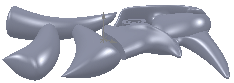
您可以︰
- 開啟 Rhino 檔案,與輸入至新的零件文件相同。
- 將 Rhino 檔案輸入至新的或現有的 SOLIDWORKS 零件文件。
- 在關聯中編輯 Rhino 檔案並將它們以其他的 Rhino 曲面取代。
- 在 Rhino 應用程式中編輯 Rhino 檔案。您必須有安裝 Rhino 應用程式。